Un dia, poc bon dia, t’adones que el programa, i encara pitjor: el sistema, és hora de tornar-lo a instal·lar. Després de completar totes les recomanacions necessàries, completeu aquesta difícil tasca. Però això no és tot: hi ha molta feina per fer per restaurar la configuració de l'usuari.
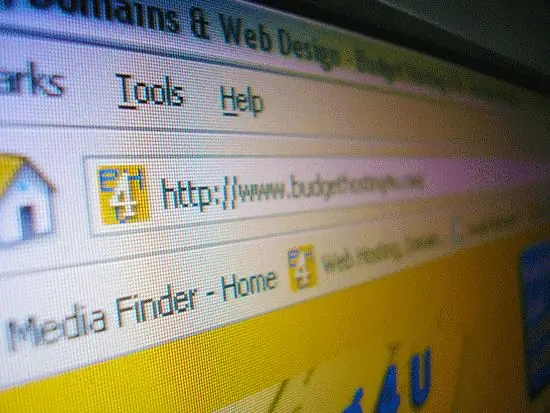
Instruccions
Pas 1
Per defecte, en instal·lar el programa, la barra d'eines no s'omple de la manera més òptima. És impossible atendre les necessitats de tots els usuaris. Utilitzant l’exemple de diversos programes, considerarem com canviar-lo i personalitzar-lo per vosaltres mateixos. En primer lloc, facilitarem el treball a Internet. El procediment pot variar en funció del navegador utilitzat. No obstant això, un cop entès el principi general, podeu fer front fàcilment a la tasca. Obriu el navegador i mireu de prop la barra d'eines disponible. Determineu quines icones són superflues i quines falten. Després, aneu al menú "veure", "barra d'eines" - "configuració".
S'obrirà una finestra que conté un gran nombre de "icones". Quan passeu el ratolí per sobre de qualsevol, podeu llegir a la descripció d’informació quina acció significa. Feu clic amb el botó esquerre a la icona seleccionada i, sense deixar-la anar, arrossegueu-la al tauler desitjat. Deixem anar el ratolí només quan apareix una línia vertical en negreta a la icona de la dreta (determina la posició de la icona al tauler). Si la ubicació us convé, deixeu anar el botó del ratolí: l'operació de moviment s'ha completat. Per eliminar una icona innecessària de la barra d'eines, aneu al menú "Configuració" de la mateixa manera (s'hauria d'obrir una finestra amb "icones"). Moveu el cursor per sobre de la icona innecessària, manteniu premut el botó esquerre del ratolí i, sense deixar-lo anar, arrossegueu-lo en l'ordre invers. Després de deixar anar el botó, la icona desapareix de la barra d'eines.
Pas 2
A la part inferior de la finestra "Configuració", podeu seleccionar el tipus d'icona (només imatge, imatge amb text, només text). El valor per defecte és només una imatge. També hi ha una clau per crear el vostre propi tauler personalitzat. Un cop creat, empleneu-lo amb les "icones" necessàries, tal com s'ha indicat anteriorment. Després de completar totes les accions, premeu el botó "fet". Si al navegador del menú "visualització" no hi ha cap element "barra d'eines", busqueu en un altre lloc. Simplement podeu fer clic amb el botó dret a la barra d'eines i seleccionar personalitzar al menú contextual. La vista de la finestra pot ser diferent. Pot ser en dues parts. A l'esquerra hi ha les icones que podeu instal·lar, a la dreta les instal·lades. Utilitzeu les tecles "afegir", "suprimir" per moure les icones d'una part de la finestra a una altra. Deseu la configuració.
Pas 3
Configureu la barra d'eines en la resta de programes de la mateixa manera. Així, per exemple, podeu crear fàcilment i senzillament un tauler convenient per treballar amb Word o Excel. Allà, la funció de personalització també es troba al menú "visualització".
Pas 4
Si veieu un escriptori net després de reinstal·lar el vostre sistema, no us preocupeu. Per col·locar-hi les icones habituals ("el meu ordinador" …), heu de fer clic amb el botó dret en qualsevol part del mateix i anar a la secció "propietats". Allà, seleccioneu "escriptori" i, a continuació, "personalitzeu l'escriptori". Marqueu les caselles corresponents.






